PDF如何进行字数统计?如何一键统计PDF文件字数? |
您所在的位置:网站首页 › pdf怎么查看字数统计 › PDF如何进行字数统计?如何一键统计PDF文件字数? |
PDF如何进行字数统计?如何一键统计PDF文件字数?
|
PDF如何进行字数统计?在PDF文件编辑完成之后,通常可能需要对文档文字内容进行次数统计。那么,PDF如何进行字数统计呢?PDF文件进行字数统计是否可以跟word文档一样,一键生成统计字数呢?如果有跟小编有同样疑问的小伙伴,可以继续观看。
使用PDF编辑器阅读PDF文件,其实与阅读word文档相类似。PDF编辑器也可以进行文档内容的字数统计操作。想要知道PDF如何进行字数统计的小伙伴,可以观看下面小编整理的PDF编辑器操作教程。其中有详细记载PDF字数统计的操作步骤,大家千万不要错过哦! 1.点击【视图】-【字数统计】首先,小伙伴们下载并安装好之后把PDF编辑器打开,然后点击【打开】,打开需要进行字数统计的PDF文件。接下来我们需要点击菜单栏上的【视图】-【字数统计】选项。 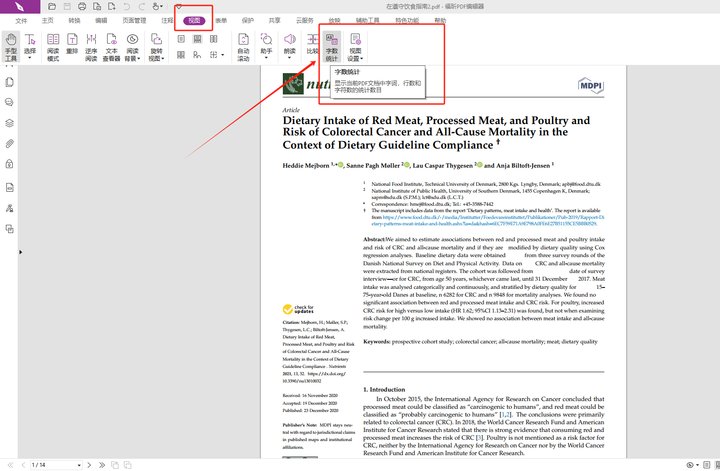 2.查看【字数统计】数据
2.查看【字数统计】数据
在我们点击了菜单栏上的【视图】-【字数统计】选项后,会立刻跳出一个窗口。窗口中显示了字数、字符数、行数等等的数据,小伙伴们可以进行查看。 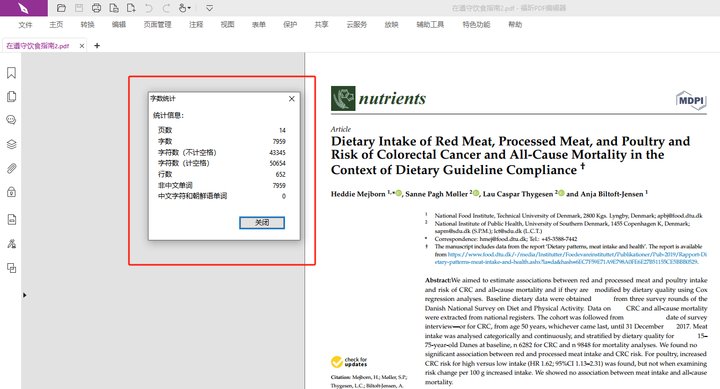
PDF字数统计怎么做?怎么知道PDF具体字数是多少?更多PDF编辑器操作技巧,可以关注本站,PDF编辑、PDF转换、PDF阅读全新咨讯不间断提供。 |
【本文地址】
今日新闻 |
推荐新闻 |
